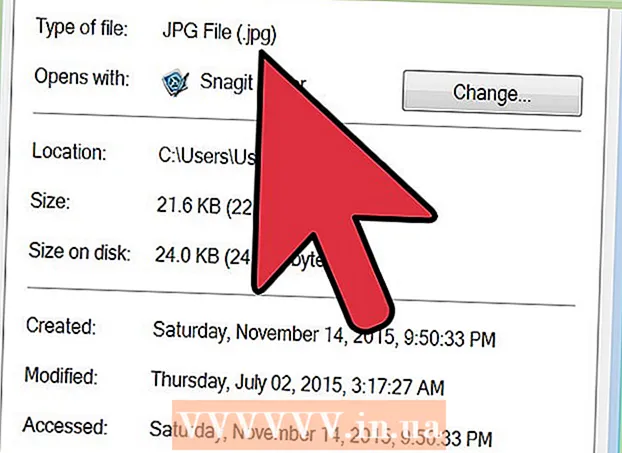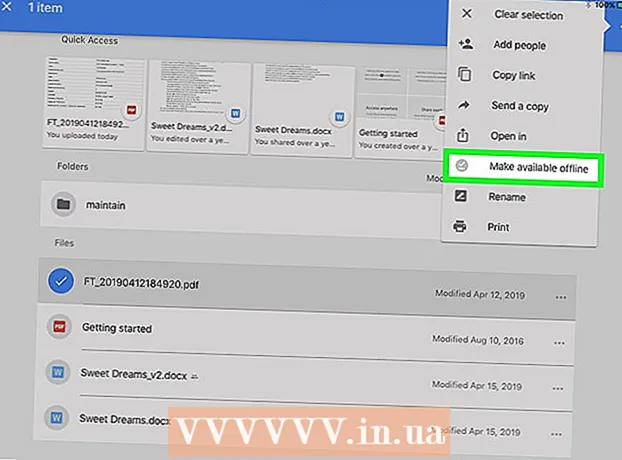Autore:
Joan Hall
Data Della Creazione:
6 Febbraio 2021
Data Di Aggiornamento:
1 Luglio 2024

Contenuto
- Passi
- Metodo 1 di 2: aggiungi un account Gmail all'app Apple Mail
- Metodo 2 di 2: utilizzo dell'app Gmail o Inbox
Questo articolo spiega come accedere al tuo account Gmail su iPhone utilizzando l'app Apple Mail o una delle app di Google: Gmail o Inbox.
Passi
Metodo 1 di 2: aggiungi un account Gmail all'app Apple Mail
 1 Apri l'app Impostazioni. L'icona di questa applicazione ha l'aspetto di un ingranaggio grigio e di solito si trova nella schermata iniziale.
1 Apri l'app Impostazioni. L'icona di questa applicazione ha l'aspetto di un ingranaggio grigio e di solito si trova nella schermata iniziale.  2 Scorri verso il basso lo schermo e tocca Posta. Questa app si trova nella sezione con altre app Apple come Calendario e Note.
2 Scorri verso il basso lo schermo e tocca Posta. Questa app si trova nella sezione con altre app Apple come Calendario e Note.  3 Fare clic su Account. Si trova nella prima sezione del menu.
3 Fare clic su Account. Si trova nella prima sezione del menu.  4 Fare clic su Aggiungi account. Questa opzione si trova nella parte inferiore della pagina Account.
4 Fare clic su Aggiungi account. Questa opzione si trova nella parte inferiore della pagina Account.  5 Fare clic su Google. Questa opzione è al centro dell'elenco.
5 Fare clic su Google. Questa opzione è al centro dell'elenco.  6 Inserisci il tuo indirizzo email Gmail nella riga appropriata.
6 Inserisci il tuo indirizzo email Gmail nella riga appropriata. 7 Fare clic su Avanti. È un pulsante blu.
7 Fare clic su Avanti. È un pulsante blu.  8 Immettere la password nella riga appropriata.
8 Immettere la password nella riga appropriata. 9 Fare clic su Avanti. È un pulsante blu.
9 Fare clic su Avanti. È un pulsante blu. - Se la verifica in due passaggi di Gmail è abilitata, inserisci il codice di verifica che hai ricevuto tramite SMS o Authenticator.
 10 Sposta il dispositivo di scorrimento accanto a Posta in posizione On. Diventerà verde.
10 Sposta il dispositivo di scorrimento accanto a Posta in posizione On. Diventerà verde. - Per selezionare altri dati di Gmail da sincronizzare con iPhone, sposta i rispettivi cursori in posizione On.
 11 Fare clic su Salva. Questo pulsante si trova nell'angolo in alto a destra dello schermo. Ora puoi inviare e ricevere e-mail di Gmail tramite l'app Mail.
11 Fare clic su Salva. Questo pulsante si trova nell'angolo in alto a destra dello schermo. Ora puoi inviare e ricevere e-mail di Gmail tramite l'app Mail.
Metodo 2 di 2: utilizzo dell'app Gmail o Inbox
 1 Aprire App Store. L'icona di questa applicazione è una "A" bianca su sfondo blu.
1 Aprire App Store. L'icona di questa applicazione è una "A" bianca su sfondo blu.  2 Fare clic su Cerca in basso a destra dello schermo. Quindi fai clic sulla barra di ricerca nella parte superiore dello schermo e inizia a digitare la parola Gmail. Durante la digitazione, le app corrispondenti verranno visualizzate sotto la barra di ricerca.
2 Fare clic su Cerca in basso a destra dello schermo. Quindi fai clic sulla barra di ricerca nella parte superiore dello schermo e inizia a digitare la parola Gmail. Durante la digitazione, le app corrispondenti verranno visualizzate sotto la barra di ricerca.  3 Seleziona un'applicazione. Le app Gmail e Inbox sono sviluppate da Google e ti consentono di inviare e ricevere email Gmail sul tuo iPhone.
3 Seleziona un'applicazione. Le app Gmail e Inbox sono sviluppate da Google e ti consentono di inviare e ricevere email Gmail sul tuo iPhone. - A differenza dell'app Gmail, puoi aggiungere qualsiasi account di servizio di posta all'app Posta in arrivo.
 4 Fare clic su Scarica. Questo pulsante si trova a destra dell'app.
4 Fare clic su Scarica. Questo pulsante si trova a destra dell'app. - Il pulsante "Download" si trasformerà in un pulsante "Installare"; cliccalo. L'icona dell'app verrà aggiunta alla schermata principale.
 5 Fare clic su Apri. Questo pulsante apparirà al posto del pulsante "Installare".
5 Fare clic su Apri. Questo pulsante apparirà al posto del pulsante "Installare".  6 Fare clic su Consenti. Ciò consentirà all'app di inviare una notifica quando ricevi una nuova email.
6 Fare clic su Consenti. Ciò consentirà all'app di inviare una notifica quando ricevi una nuova email. - Se stai utilizzando l'app Inbox, devi prima accedere e quindi consentire l'invio delle notifiche.
- Per modificare queste impostazioni, apri l'app Impostazioni, scorri verso il basso lo schermo e tocca "Notifiche"e poi premere "Gmail" o "Posta in arrivo".
 7 Fare clic su Accedi. Questo pulsante si trova nella parte inferiore dello schermo.
7 Fare clic su Accedi. Questo pulsante si trova nella parte inferiore dello schermo.  8 Aggiungi il tuo account Gmail. Se appare nell'elenco "Account", sposta il dispositivo di scorrimento sulla posizione "Abilita" (diventerà blu).
8 Aggiungi il tuo account Gmail. Se appare nell'elenco "Account", sposta il dispositivo di scorrimento sulla posizione "Abilita" (diventerà blu). - Se il tuo account non è nell'elenco, fai clic su "Aggiungi account" (in fondo alla lista). Quindi inserisci il tuo indirizzo email Gmail, fai clic su "Ulteriore", inserisci la tua password, quindi premi "Ulteriore".
- Se la verifica in due passaggi di Gmail è abilitata, inserisci il codice di verifica che hai ricevuto tramite SMS o Authenticator.
 9 Fare clic su Fine. Si trova nell'angolo in alto a sinistra dello schermo. Hai configurato il tuo account Gmail su iPhone utilizzando un'app sviluppata da Google.
9 Fare clic su Fine. Si trova nell'angolo in alto a sinistra dello schermo. Hai configurato il tuo account Gmail su iPhone utilizzando un'app sviluppata da Google. - Per aggiungere o modificare account Gmail, fai clic su ≡ (nell'angolo in alto a sinistra dell'app Posta in arrivo), fai clic sulla freccia giù a destra del tuo indirizzo email Gmail, quindi fai clic su "Gestione contabile".